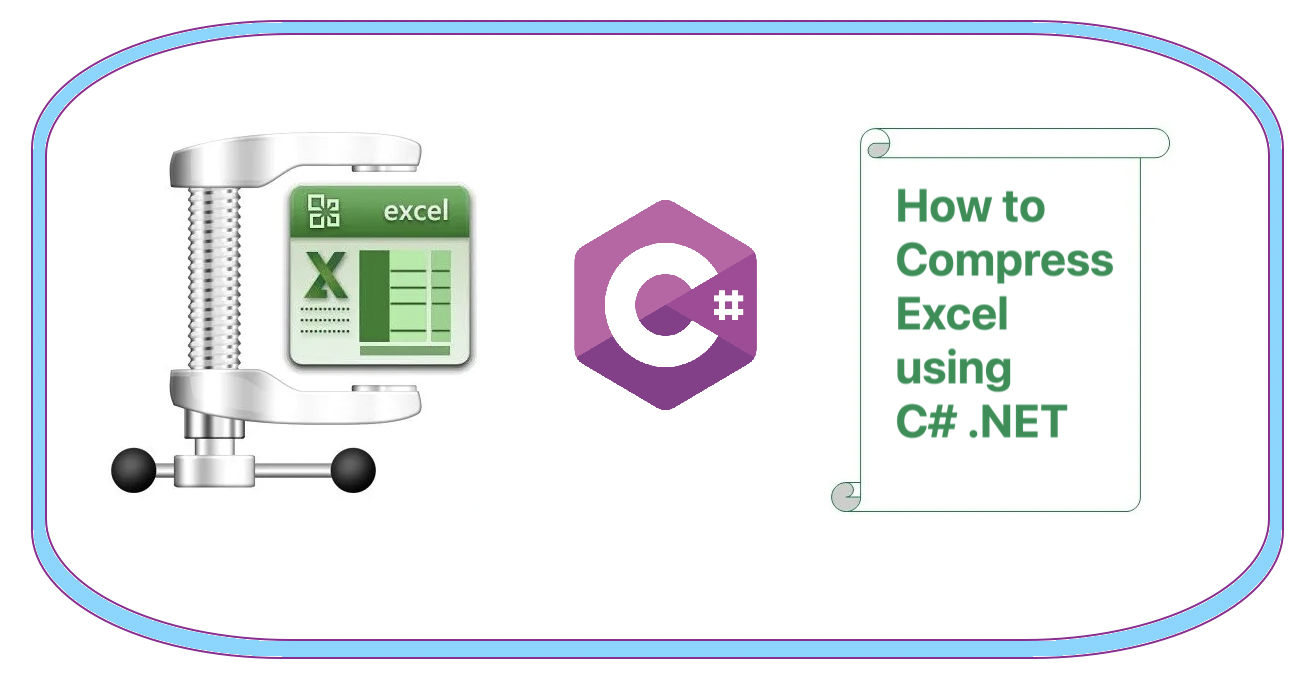
C#을 사용하여 Excel(XLS, XLSX)에 워터마크를 삽입하는 방법
Excel은 데이터를 분석하고 보고서를 생성하는 매우 강력한 도구이지만 통합 문서의 크기와 복잡성이 증가함에 따라 효율적으로 관리하고 공유하기가 어려워질 수 있습니다. 대용량 Excel 파일은 귀중한 저장 공간을 차지하고 컴퓨터 속도를 저하시키며 다른 사람과의 공동 작업을 어렵게 만들 수 있습니다. 여기에서 Excel 통합 문서 압축이 필요합니다. 파일 크기를 줄이면 필요한 데이터나 기능을 그대로 유지하면서 Excel 파일을 더 쉽게 저장, 공유 및 작업할 수 있습니다. 이 기사에서는 C# .NET & Rest API를 사용하여 Excel 통합 문서를 압축하고 파일 크기를 줄이는 방법에 대한 단계를 학습합니다.
엑셀 파일 압축 API
Excel 통합 문서를 압축하는 옵션 중 하나는 Aspose.Cells Cloud API를 사용하는 것입니다. Aspose.Cells Cloud는 파일을 압축하여 크기를 줄이는 기능을 포함하여 클라우드에서 Excel 파일로 작업할 수 있는 간단하고 강력한 방법을 제공합니다. Aspose.Cells Cloud를 사용하면 다양한 압축 알고리즘을 사용하여 Excel 통합 문서를 압축하거나 압축 수준을 지정할 수 있습니다. 이러한 기능을 통해 압축 프로세스를 더 잘 제어할 수 있습니다. 또한 Aspose.Cells Cloud는 클라우드 기반 솔루션이므로 로컬 컴퓨터에 소프트웨어를 설치하지 않고도 어디서나 Excel 파일을 압축할 수 있습니다.
또한 SDK를 사용하는 것이 개발 속도를 높이는 가장 좋은 방법입니다. SDK는 낮은 수준의 세부 정보를 처리하고 프로젝트 작업에 집중할 수 있도록 합니다. 따라서 이 문서의 범위에 따라 프로젝트에 Aspose.Cells Cloud SDK for .NET의 참조를 추가할 예정입니다. 따라서 NuGet 패키지 관리자에서 Aspose.Cells-Cloud를 검색하고 “패키지 추가” 버튼을 클릭하십시오. 또한 유효한 이메일 주소를 사용하여 대시보드를 통해 계정을 생성해야 합니다.
C#을 사용하여 Excel 압축
다음은 C# .NET을 사용하여 Excel 파일 크기를 압축하는 코드 스니펫입니다.
// https://dashboard.aspose.cloud/에서 클라이언트 자격 증명 가져오기
string clientSecret = "4d84d5f6584160cbd91dba1fe145db14";
string clientID = "bb959721-5780-4be6-be35-ff5c3a6aa4a2";
// ClientID 및 ClientSecret을 전달하는 동안 CellsApi 인스턴스 생성
LightCellsApi lightCellsApi = new LightCellsApi(clientID, clientSecret);
// 로컬 드라이브에 Excel 통합 문서 입력
string input_Excel = "input.xls";
// Excel 파일을 요소로 추가할 IDictionary를 만듭니다.
IDictionary<string, Stream> mapFiles = new Dictionary<string, Stream>();
mapFiles.Add(input_Excel, File.OpenRead(@input_Excel));
// API를 호출하여 Excel 파일 압축
Aspose.Cells.Cloud.SDK.Model.FilesResult filesResult = lightCellsApi.PostCompress(mapFiles, 1,false);
// 압축에 성공하면 성공 메시지 출력
if (filesResult != null && filesResult.Equals("OK"))
{
Console.WriteLine("Compress Excel file operation completed successfully!");
Console.ReadKey();
}
위의 코드 스니펫에 대한 세부 정보는 다음과 같습니다.
LightCellsApi lightCellsApi = new LightCellsApi(clientID, clientSecret);
클라이언트 자격 증명을 인수로 전달하는 동안 LightCellsApi 클래스의 개체를 만듭니다.
vIDictionary<string, Stream> mapFiles = new Dictionary<string, Stream>();
mapFiles.Add("source.xlsx", File.OpenRead(@"source.xlsx"));
로컬 저장소에서 입력 Excel 파일을 읽고 추가하는 IDictionary 개체를 만듭니다.
Aspose.Cells.Cloud.SDK.Model.FilesResult filesResult = lightCellsApi.PostCompress(mapFiles, 1,false);
API를 호출하여 Excel 파일을 압축하고 CompressionLevel을 ‘1’로 지정했습니다.
위 예제에서 사용된 엑셀 입력 통합문서는 input.xls에서 다운로드 받을 수 있습니다.
cURL 명령을 사용하여 Excel 파일 크기 줄이기
Excel 통합 문서를 압축하는 또 다른 방법은 Aspose.Cells Cloud API와 함께 cURL 명령을 사용하는 것입니다. 이 접근 방식은 스크립트 및 배치 파일을 사용하여 압축 프로세스를 자동화하는 기능과 압축 기능을 자체 소프트웨어 응용 프로그램에 직접 통합하는 기능과 같은 여러 가지 이점을 제공합니다. Aspose.Cells Cloud 및 cURL 명령을 사용하면 광범위한 압축 수준을 사용하여 파일 크기와 품질의 최적 균형을 달성하여 Excel 통합 문서를 빠르고 쉽게 압축할 수 있습니다.
이제 시스템에 cURL을 설치했으면 클라이언트 자격 증명을 기반으로 accessToken을 생성합니다.
curl -v "https://api.aspose.cloud/connect/token" \
-X POST \
-d "grant_type=client_credentials&client_id=bb959721-5780-4be6-be35-ff5c3a6aa4a2&client_secret=4d84d5f6584160cbd91dba1fe145db14" \
-H "Content-Type: application/x-www-form-urlencoded" \
-H "Accept: application/json"
이제 다음 명령을 실행하여 Excel 파일을 더 작은 크기로 압축합니다.
curl -v "https://api.aspose.cloud/v3.0/cells/compress?CompressLevel=1&checkExcelRestriction=true" \
-X POST \
-H "accept: application/json" \
-H "authorization: Bearer {accessToken}" \
-H "Content-Type: multipart/form-data" \
-d "File":{"excelFile"}
{excelFile}을 클라우드 스토리지의 입력 Excel 파일 이름으로 교체{accessToken}을 위에서 생성한 액세스 토큰으로 교체
- –o 인수를 사용하여 압축 파일을 로컬 드라이브에 다운로드할 수도 있습니다.
끝 맺는 말
결론적으로 엑셀 통합문서를 압축하는 것은 대용량 데이터로 작업할 때 디스크 공간을 절약하고 네트워크 트래픽을 줄이는 데 도움이 되는 필수 작업이다. Aspose.Cells Cloud 및 cURL 명령을 사용하면 이 작업을 빠르고 효율적으로 수행할 수 있는 강력하고 유연한 도구 세트를 마음대로 사용할 수 있습니다. .NET용 Aspose.Cells Cloud SDK를 사용하거나 cURL 명령으로 직접 작업하는 것을 선호하는 경우 품질 저하 없이 Excel 통합 문서를 더 작은 크기로 압축할 수 있습니다. 그렇다면 지금 바로 사용해 보고 얼마나 많은 디스크 공간과 대역폭을 절약할 수 있는지 확인해 보십시오.
유용한 링크
추천 기사
자세한 내용은 다음 링크를 참조하십시오.